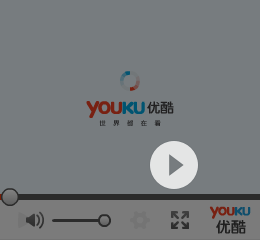接口电缆IFC300
IFC300包括USB电缆、软件和USB扩展坞,广泛应用于 MT-TransiTempII和MT-Cryo-Temp温度系列数据记录仪和 MadgeTech 4 软件之间的通信,通过 IFC300可以启动和停止数据记录器或下载读数。
安装 MadgeTech 4 软件
1. 从新下载的文件中打开 MT4 文件夹,然后双击 MT Installer.exe 文件以启动设置向导。
2. 选择 Installer Language(安装程序语言),然后单击 OK(确定)。
3. 接受最终用户许可协议,然后单击下一步。
4. 选择安装选项,然后单击下一步。
5. MadgeTech 4 现在可以安装了,单击 Install 开始安装。
6. 安装完成后,单击 Finish。
MadgeTech 4 软件需要在 PC 上安装 .NET Framework 4.0。Windows 8 和 Windows 10系统预装了较新版本的 .NET Framework。如果 PC 上尚未安装 .NET Framework 4.0,请从 www.njmagic.cn 网站下载。确认 .NET Framework 4.0 安装后,按照上述步骤安装 MadgeTech 4 软件。
将 IFC300 连接到 MadgeTech 4 软件
1. 要验证接口驱动程序是否已正确安装,请启动 MadgeTech 4 软件。(如有必要,请参阅软件手册以获取有关软件的其他说明。)
2. 当 IFC300 连接到 PC 时,如果驱动程序安装正确并且 Windows 检测到接口,则蓝色 LED 指示灯应亮起,如果指示灯不亮,请拔下接口线并确认已安装 USB 驱动程序,等待 5 秒钟,然后将其重新插入 PC。
3. 将数据记录器放入扩展坞或将数据记录器插入 IFC300。
4. 您的设备将出现在“已连接的设备”面板中。
测试 Data Logger 和 Interface 连接
1. 要验证接口驱动程序是否已正确安装,请启动 MadgeTech 4 软件。(如有必要,请参阅软件手册以获取有关软件的其他说明。)
2. 当 IFC300 连接到 PC 时,如果驱动程序安装正确并且 Windows 检测到接口,则蓝色 LED 指示灯应亮起。如果指示灯不亮,请拔下接口线并确认已安装 USB 驱动程序。等待 5 秒钟,然后将其重新插入 PC。
3. 将数据记录器放入扩展坞或将数据记录器插入 IFC300。
4. 您的设备将出现在“已连接的设备”面板中